Zastrzeż PESEL
Boisz się, że ktoś wykorzysta Twój numer PESEL bez Twojej wiedzy? Już teraz zastrzeż swój PESEL w mObywatelu 2.0. Od czerwca 2024 r. przed zawarciem umowy firmy i instytucje finansowe sprawdzą status Twojego numeru PESEL. Dzięki temu nikt nie weźmie na Ciebie kredytu, ani nie kupi sprzętów na raty.
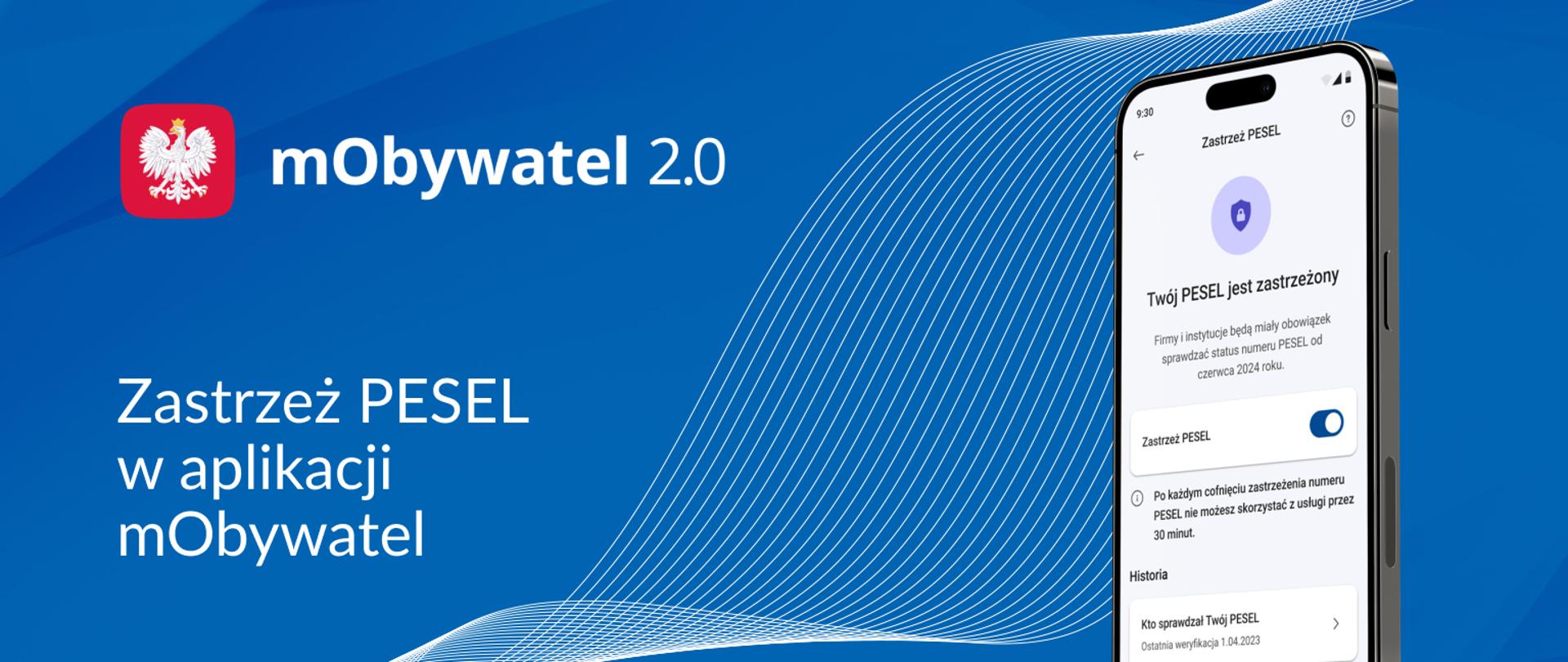
Usługa Zastrzeż PESEL umożliwia obywatelom:
-
Zastrzeżenie numeru PESEL.
-
Cofnięcie zastrzeżenia numeru PESEL.
-
Ustawienie automatycznego zastrzeżenia numeru PESEL.
-
Sprawdzenie historii weryfikacji numeru PESEL przez instytucje i firmy.
-
Podgląd historii zmian statusu.
Jakie założenia musieliśmy spełnić, żeby projekt mógł się powieść?
-
Możliwość zastrzeżenia numeru PESEL.
-
Wgląd w historię zmian zastrzeżenia.
-
Wgląd w historię tego, kto sprawdzał numer PESEL użytkownika.
-
Uświadomienie użytkownika, czym jest usługa poprzez tzw. moduł walkthrough
(przeprowadzenie przez ekrany ze swego rodzaju przewodnikiem na trzy kroki przed wejściem w usługę) oraz sekcję „Pytania i odpowiedzi”.
Takie wyzwania stały przed projektantami:
-
Zbyt szybki proces zastrzegania PESEL-u powodował, że użytkownik zadawał pytanie typu: „To już?!”. Uznaliśmy, że należy wydłużyć ten proces - w tym celu użyliśmy tzw. potykacza, który przy zastrzeżeniu numeru PESEL wymaga dodatkowego potwierdzenia (wartością dodaną jest to, że użytkownik przez przypadek nie zmieni statusu numeru PESEL).
-
Proces cofania zastrzeżenia z automatycznym zastrzeżeniem – wychodząc naprzeciw użytkownikowi, dodaliśmy możliwość cofnięcia zastrzeżenia bezterminowo lub cofnięcia z ustawieniem ponownego zastrzeżenia. Ta druga opcja powoduje, że nie musimy pamiętać o tym, by znów zastrzec PESEL – proces odbywa się automatycznie.
-
Główne CTA (Call To Action, inaczej wezwanie użytkownika do kliknięcia czy wykonania innej czynności w aplikacji) – Zastrzeż PESEL – było przypięte do dolnej krawędzi ekranu, co uznaliśmy za wymagające zmiany.
-
Konieczność wyciągnięcia na główny ekran sekcji „Pytania i odpowiedzi”.
Jak odpowiedzieliśmy na te wyzwania:
-
Zmieniliśmy wygląd przycisku CTA
Przycisk CTA zmieniliśmy w przełącznik, który umieściliśmy zaraz pod statusem zastrzeżenia. Atutem zmiany jest to, że użytkownikowi łatwiej jest skupić wzrok na meritum, co nie zachodziło przy pierwszej wersji makiety.
-
„Pytania i odpowiedzi” schowaliśmy pod ikoną znaku zapytania
Decyzja o ukryciu tych pytań spowodowała, że ekran stał się bardziej czytelny, nieprzytłoczony dużą liczbą informacji.
Obecnie efekt naszej pracy wygląda tak:
ZOBACZ MAKIETĘ